glances 工具可以在用户的终端上实时显示重要的系统信息,并动态地对其进行更新。这个高效的工具可以工作于任何终端屏幕。另外它并不会消耗大量的 CPU 资源,通常低于百分之二。glances 在屏幕上对数据进行显示,并且每隔两秒钟对其进行更新。您也可以自己将这个时间间隔更改为更长或更短的数值。
如何安装Glances
默认情况下不安装 Glances。下面介绍如何在常用的linux发行版中安装:
# Ubuntu / Debian
$ sudo apt install -y glances
# CentOS
[root@localhost ~]# yum -y install epel-release
[root@localhost ~]# yum -y install glances
也可以使用snap包管理器来安装glances:
# snap install glances
此外,由于 Glances 是用 Python 编写的,因此也可以使用 pip 包管理器来安装它:
# pip3 install glances
在单机模式下监控系统信息
启动 Glances 来监控本地系统是一件轻而易举的事情:
[root@localhost ~]# glances
可以看到一些系统指标,从最顶部的主机名开始,以及从终端右上角的正常运行时间开始。在其下方,您可以查看其他系统指标,例如 CPU 和内存利用率、网络带宽率、正在运行的进程、磁盘容量等。 如果要在 Web 浏览器中查看这些统计信息,请使用 -w 选项,需要先安装bottle,不然会出现一下错误:
[root@localhost ~]# glances -w
Bottle module not found. Glances cannot start in web server mode.
下面使用pip3安装bottle:
[root@localhost ~]# pip3 install bottle
下面再次添加-w选项启动:
[root@localhost ~]# glances -w
Glances Web User Interface started on http://0.0.0.0:61208/
然后在浏览器中输入服务器的ip地址,端口为上面输出中提供的端口61208 可以通过配置密码以仅允许已授权用户使用。
[root@localhost ~]# glances -w --password
Define the Glances webserver password (glances username):
Password (confirm):
Do you want to save the password? [Yes/No]: yes
Glances Web User Interface started on http://0.0.0.0:61208/
默认的用户名为:glances
在服务器模式下监控系统信息
Glances 命令也可用于监控远程主机。只需添加-s选项即可在服务器模式下初始化 Glance,如下所示。
[root@localhost ~]# glances -s
Glances XML-RPC server is running on 0.0.0.0:61209
在客户端 PC 中,使用glances -c server-ip即可连接:
[root@localhost ~]# glances -c 192.168.43.131
Glances 警报类型
通过在显示系统指标时使用颜色代码,Glances 可以更容易地发现和缩小问题范围,下面是颜色对用的解释:
-
GREEN: OK (一切正常)
-
BLUE: CAREFUL (需要注意)
-
VIOLET: WARNING (警告)
-
RED: CRITICAL (严重错误)
默认情况下,阈值参数为:
-
careful=50
-
warning=70
-
critical=90
这些参数可以在/etc/glances/glances.conf文件中修改。


![晴川云Minecraft Wiki教程:初始资源[ ],晴川云](https://baike.qcidc.com/wp-content/uploads/2025/09/20250919082258980-u_3370835951_171848393fm_253fmt_autoapp_138f_JPEG.jpeg)




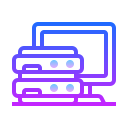


暂无评论内容